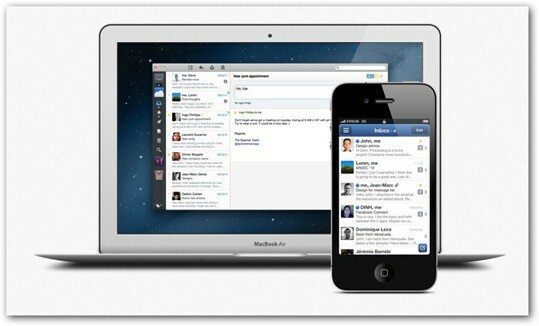Hvordan spille Apple Music på Alexa
Amazon Ekko Eple Apple Musikk Amazon Helt / / June 23, 2023

Publisert
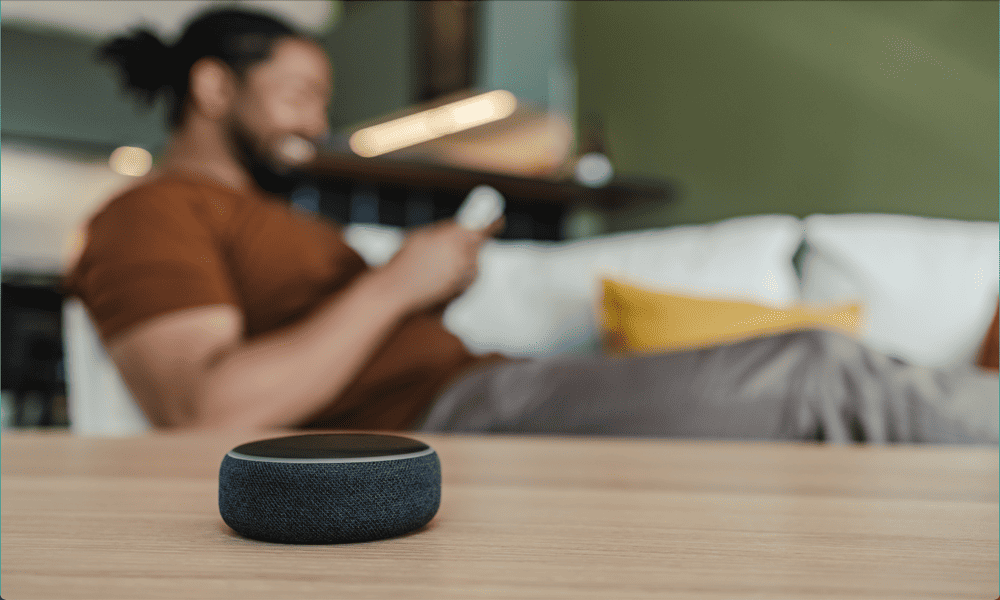
Vil du spille Apple Music på Echo-enheten din i stedet for Amazon Music? Lær hvordan du spiller Apple Music på Alexa i denne veiledningen.
Det stadig økende antallet strømmetjenester kan være en skikkelig smerte for forbrukerne. Du vil ha Netflix-abonnementet ditt slik at du kan se I Think You Should Leave, men du må ha Disney Plus også, slik at du kan se Andor. Og hvis du vil se The Boys, må du også registrere deg for Amazon Prime.
Det samme gjelder musikkabonnementer. Du betaler allerede for Apple Music, men nå forteller Alexa deg at sangen du vil lytte til kun er tilgjengelig med et Amazon Music-abonnement.
Heldigvis er ikke alt tapt. Det er ikke bare mulig å spille Apple Music på Echo-enhetene dine. Du kan også angi den som standard musikktjeneste slik at enhver sang du ber om spilles av fra Apple Music.
Hvis du vil spille Apple Music på Alexa, følg trinnene nedenfor.
Slik legger du til Apple Music-kontoen din i Alexa
For å legge til Apple Music-kontoen din i Alexa, må du bruke Apple Music-ferdigheten.
Slik legger du til Apple Music-kontoen din i Alexa:
- Åpne Amazon Alexa app.
- Trykk på nederst på skjermen Mer.
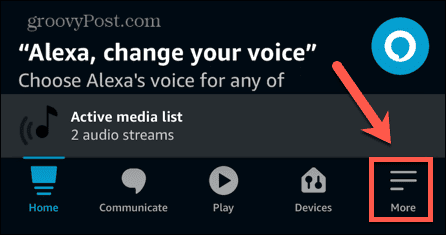
- Plukke ut Ferdigheter og spill.
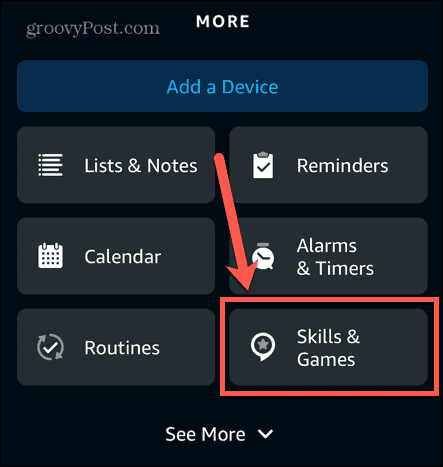
- Trykk på Søk ikonet øverst til høyre.
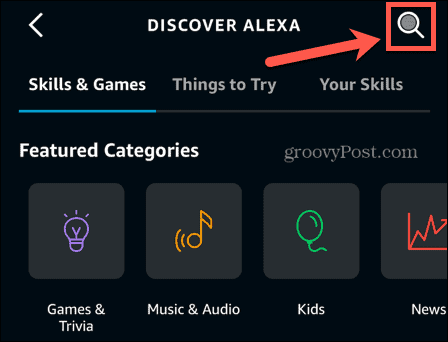
- Tast inn Apple Music i søkefeltet og trykk Søk.
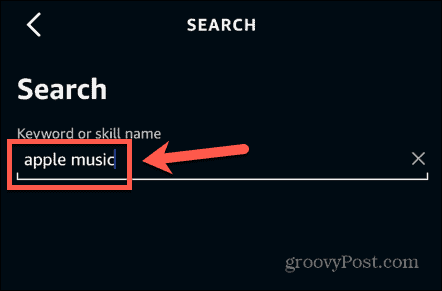
- Velg Apple Music dyktighet i resultatene.
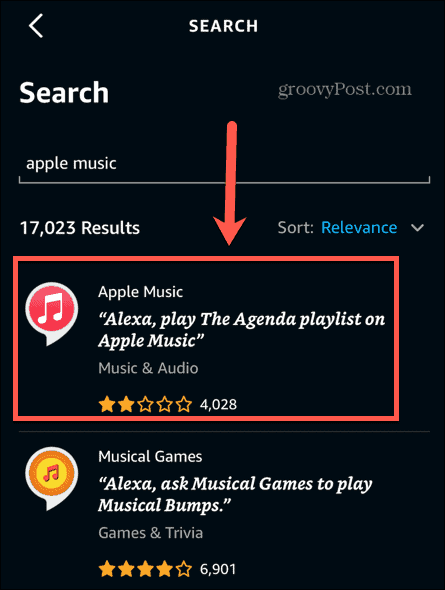
- Trykk på Aktiver å bruke.
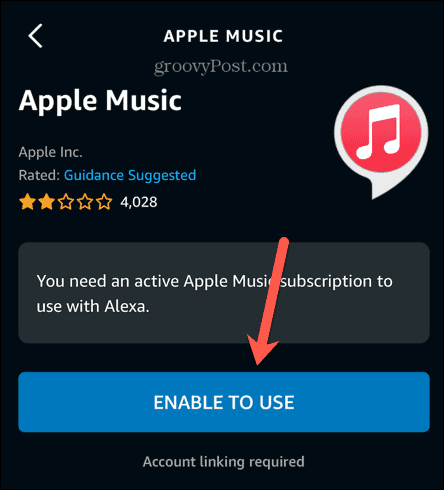
- Skriv inn og valider Apple-ID-en du bruker med Apple Music-kontoen din.
- Du bør se en tilgangsforespørsel som gir Alexa tilgang til Apple Music-kontoen din. Trykk på Tillate.
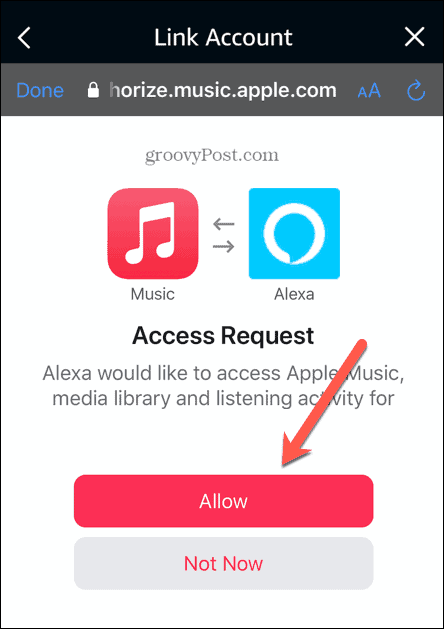
- Kontoen din skal nå være vellykket koblet.
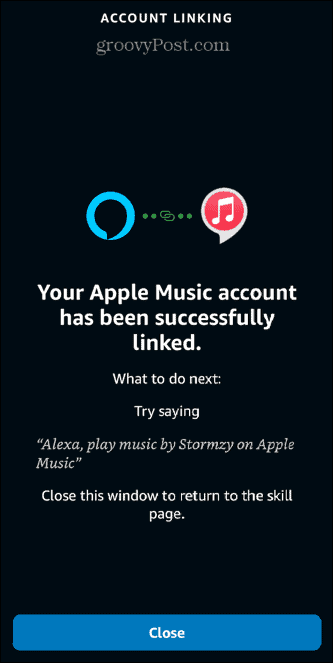
- Når ferdigheten er aktivert, bør du kunne lytte til Apple Music på Echo-enheten din. Prøv å si "Alexa, spill favorittmiksen min på Apple Music."
Hvordan spille Apple Music på en Alexa Echo-enhet
Når Apple Music er aktivert på Alexa, kan du bruke stemmen til å spille musikk fra Apple Music-katalogen. De fleste kommandoene du vil bruke er de samme som for Amazon Music, selv om noen kommandoer ikke vil fungere for Apple Music.
Slik spiller du Apple Music på en Echo-enhet:
- Du kan spille av spesifikke sanger med forespørsler som «Spill White Christmas på Apple Music».
- Hvis det er flere sanger med samme navn, må du kanskje spesifisere med kommandoer som «Spill The Power of Love av Huey Lewis and the News on Apple Music».
- Spill av bestemte artister med forespørsler som «Spill Billie Eilish på Apple Music».
- For spesifikke album, prøv forespørsler som «Spill sanger i livets nøkkel på Apple Music».
- Hvis det er flere album med samme navn, må du kanskje spesifisere med kommandoer som «Spill The Greatest Hits by Queen på Apple Music».
- Du kan be om Apple Music-spillelister med kommandoer som «Spill av The Jam Essentials på Apple Music».
- Du kan også spille av personlige spillelister som du har lagret på Apple Music-kontoen din med forespørsler som «Spill av spillelisten min sommerklassiker på Apple Music».
- For å spille en bestemt sjanger, si «Spill jazz på Apple Music».
- Noen kommandoer som fungerer for Amazon Music, vil ikke fungere for Apple Music. Kommandoer som "Spill lignende musikk" eller "Spill noe jeg ikke har hørt på en stund" vil bare fungere for Amazon Music.
Hvordan sette Apple Music som standard musikktjeneste for Alexa
Hvis du planlegger å lytte til Apple Music mer enn noen annen musikkstrømmetjeneste på Echo-enhetene dine, kan du sette den til å være standard musikktjeneste.
Dette betyr at du ikke trenger å fortsette å si "på Apple Music" på slutten av hver forespørsel. Bare spør etter musikken du vil ha, og hvis den er en del av Apple Musics katalog med mer enn 100 millioner sanger, spilles den automatisk av fra Apple Music-kontoen din.
Slik setter du Apple Music som standard musikktjeneste for Alexa:
- Åpne Amazon Alexa app.
- Trykk på Mer nederst på skjermen.
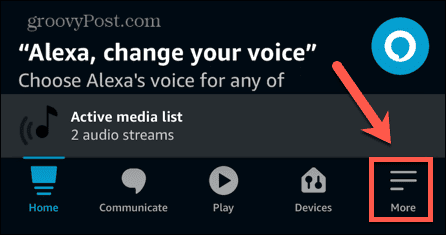
- Plukke ut Innstillinger.
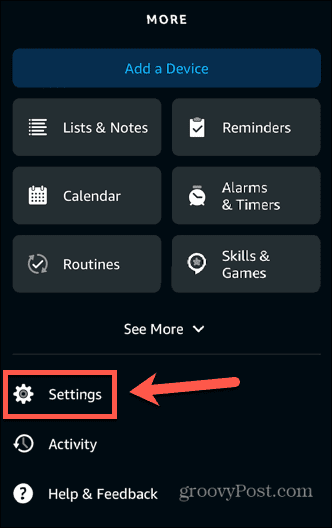
- Rull ned og velg Musikk og podcaster under Alexa preferanser.
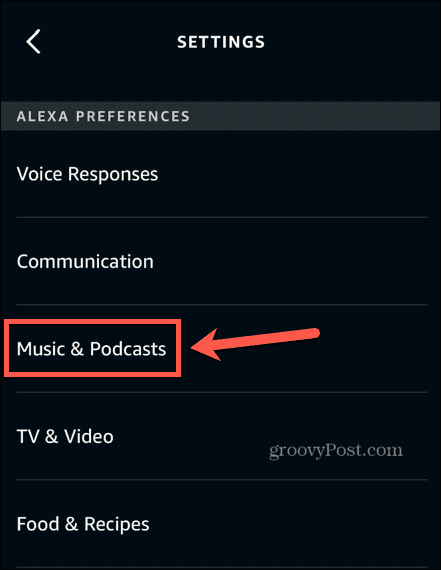
- Trykk på Standardtjenester.
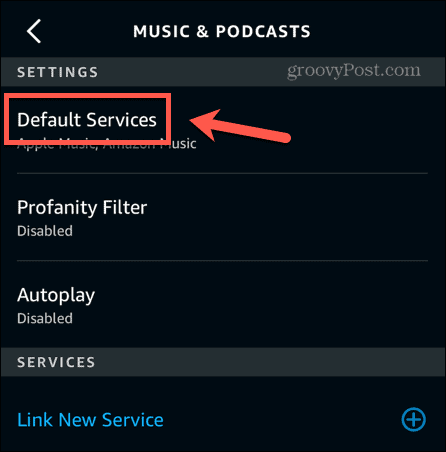
- Under Musikk trykk Endring.
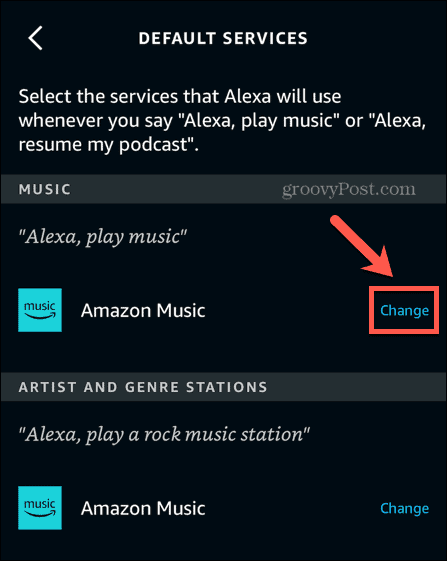
- Plukke ut Apple Music.
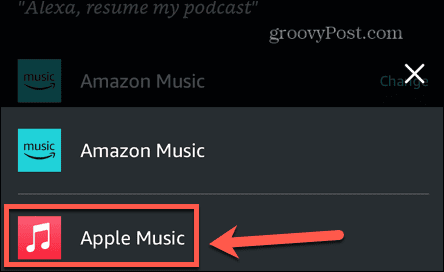
- Under Artist- og sjangerstasjoner trykk Endring.
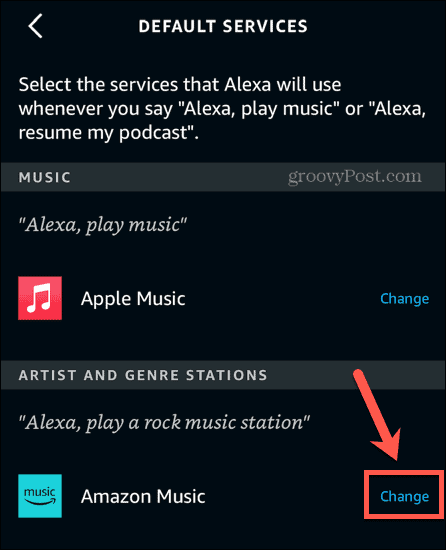
- Plukke ut Apple Music.
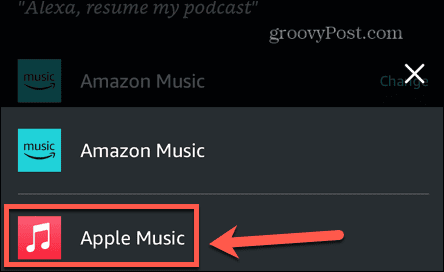
- Apple Music skal nå være standard musikktjeneste. Du trenger ikke lenger å si "på Apple Music" på slutten av musikkforespørslene dine.
Slik kobler du fra Apple Music-kontoen din fra Alexa
Hvis du bestemmer deg for at du ikke vil bruke Apple Music lenger, kan du ikke like det fra Alexa-kontoen din med bare noen få trykk.
Slik kobler du fra Apple Music fra Alexa:
- Åpne Amazon Alexa app.
- Trykk på Mer nederst på skjermen.
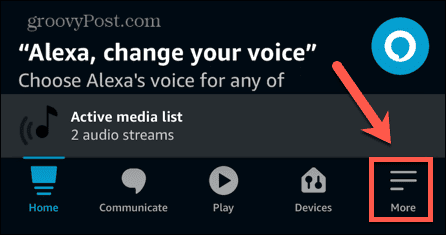
- Plukke ut Innstillinger.
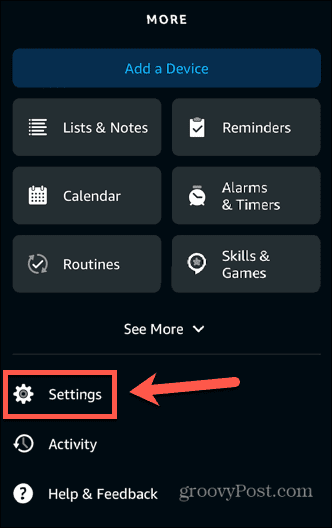
- Rull ned og velg Musikk og podcaster.
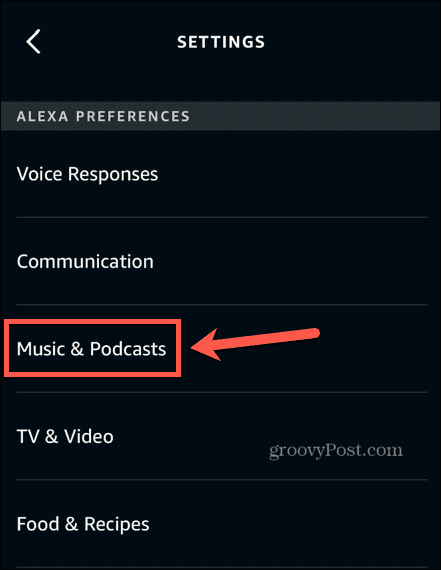
- Under Tjenester trykk Apple Music.
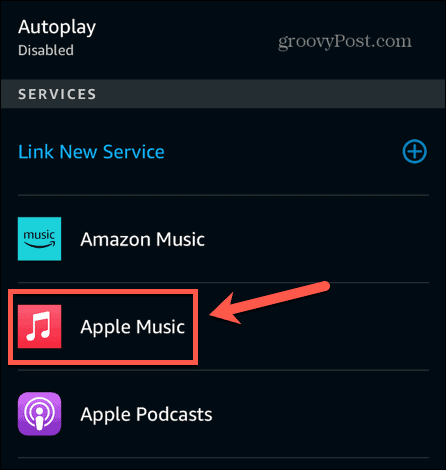
- Trykk på Deaktiver ferdigheter.
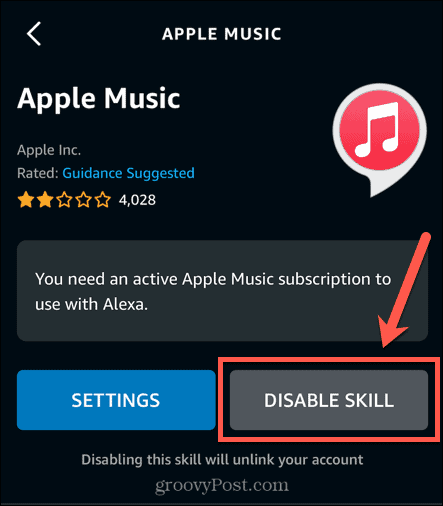
- Bekreft avgjørelsen ved å trykke på Deaktiver.
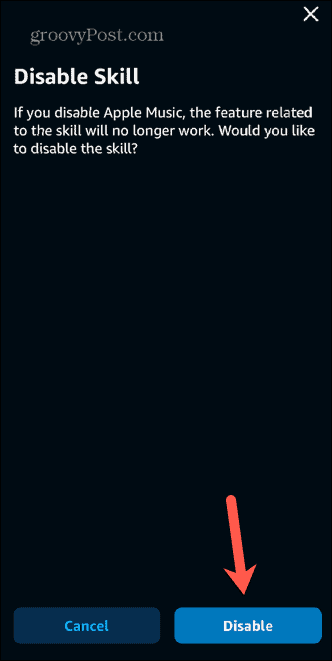
- Apple Music-kontoen din er frakoblet. Du kan legge den til igjen når som helst ved å følge trinnene i den første delen av denne artikkelen.
Lister til Apple Music på Alexa
Å lytte til Apple Music på Alexa-enheten din låser opp hele Apple Music-biblioteket på Amazons enheter. Det betyr at du ikke trenger å registrere deg for en separat Amazon Music-konto for å kunne spille favorittsangene dine.
Det er mange andre nyttige tips og triks for å hjelpe deg å få mer ut av Alexa-enhetene dine. Du kan sette opp et Alexa-inntrengervarsel for å forhåpentligvis skremme bort inntrengere, eller bare for å underholde vennene dine. Hvis du ønsker å kunne spørre Alexa om kommende avtaler, kan du koble iCloud-kalenderen til Alexa.
Og hvis du skulle ønske at Alexa var mer som J.A.R.V.I.S. så hvorfor ikke prøve gir Amazon Echo en britisk aksent?


![Adobe gir seg på Apple iPhone iPad Bandwagon For Good [groovyNews]](/f/2bffd2dfd2eabff138601b67ef1232fc.png?width=288&height=384)